Com uma tabela Excel formatada, pode ligar ou desligar facilmente a Linha Total, e esta mostra na parte inferior da tabela. Alguém me perguntou como adicionar dados à Tabela Excel com Total de Linha – estavam a esconder os totais sempre que queriam adicionar dados. Não precisa de fazer isso!
Adicionar Dados à Tabela Excel
Se gosta de mostrar a linha Total numa tabela Excel, não precisa de esconder essa linha, quando é altura de adicionar dados no fundo da tabela.
Utilizar um dos seguintes métodos para adicionar dados à Tabela Excel com Total de Linhas mostrando. Com ambos os métodos, a linha Total desce automaticamente.
Adicionar uma nova linha
Adicionar uma única linha de novos dados:
- Seleccionar a última célula na última linha de dados
- Pressionar a tecla Tab, para iniciar uma nova linha
Esta imagem animada do ecrã mostra o método Tab.
p>
Adicionar várias linhas de novos dados
Para colar novos dados no fim da tabela
- Copiar os dados que deseja adicionar (Ctrl+C)
- Seleccionar a primeira célula na linha Título, mesmo que haja lá texto ou uma fórmula
- Então, prima Enter, ou Ctrl+V, para colar os dados copiados
Esta imagem animada do ecrã mostra o método Copiar e Colar.

Excel Table Total Row
Depois de criar uma tabela Excel formatada, é fácil ligar ou desligar a linha Total Row.
- Seleccionar uma célula na tabela Excel
- Na Fita Excel, em Ferramentas de Tabela, clique no separador Design
- No grupo Opções de Estilo da Tabela, adicionar ou remover a marca de verificação para a linha Total
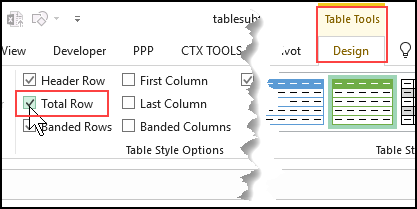
Total Row Calculations
Quando adiciona a linha Total pela primeira vez, o Excel coloca automaticamente uma fórmula de Subtotal na última coluna da linha total, para mostrar uma soma ou contagem dos itens dessa coluna.
- Se as entradas forem todas números, o primeiro argumento é 109 – SUM.
- Se houver entradas não numéricas, o primeiro argumento é 103 – COUNTA
 fórmula do subtotal total da linha
fórmula do subtotal total da linha
Total para dados filtrados
Excel usa a função SUBTOTAL na linha total, porque essa função só calcula o total para itens que são visíveis após a aplicação de um filtro.
P>Pode substituir a fórmula automática na linha Total, se preferir, e pode adicionar Fórmulas Totais noutras colunas.
Por exemplo, adicione uma fórmula AGGREGATE na linha Total — tem mais funções e opções do que SUBTOTAL.

Total em Bottom ou Top?
Quando tem uma lista ou tabela numa folha de trabalho, gosta de mostrar os totais acima da tabela, ou na parte inferior da tabela?
- NOTA: Com a linha total integrada para tabelas Excel, não há opção para mostrar esses totais na parte superior, dentro da tabela. Pode mostrar que a Linha Total apenas na parte inferior da tabela.
Na minha tabela Excel, a linha Total está normalmente escondida. Se for necessário mostrar os totais, faço-o com fórmulas acima da tabela. Ou, construo uma tabela pivot numa folha diferente, e mostro os totais lá.
Mais Dicas da Tabela Excel
Ver mais dicas da Tabela Excel no meu site Contextures. Existe também uma pasta de trabalho de amostra para descarregar, para que possa testar estas técnicas de Tabela.